Mnoho uživatelů uvádí, že již nemohou strávit více než několik sekund v Call of Duty Modern Warfare, protože hra spadne s chybovým kódem. 0x00000001419101f1. Zdá se, že tento problém je specifický pro Windows PC.

Call of Duty Warzone 0x00000001419101f1 Chyba
Po důkladném prozkoumání tohoto konkrétního problému se ukázalo, že tento problém může přímo nebo nepřímo způsobit několik různých základních scénářů. Zde je seznam viníků, které byste měli odstranit, pokud vám v současné době brání hrát hru chyba 0x00000001419101f1:
- Verze hry je zastaralá – Jak se ukazuje, často můžete očekávat, že se s touto chybou vypořádáte v situaci, kdy nepoužíváte nejnovější verzi hry. Pokud je k dispozici nová aktualizace hry, nejprve ji nainstalujte, než se pokusíte hru znovu spustit.
- Chybí přístup správce – Pokud spouštěč ani hlavní hra nemají přístup správce, je pravděpodobné, že se spojení s herním serverem nevytvoří. Ujistěte se, že spouštěč hry je v této situaci spuštěn s oprávněními správce.
- Nvidia Highlights je povoleno – Základní důvod tohoto problému je často připisován Nvidia Highlights, což je pozoruhodná funkce. Ať už máte tuto funkci zapnutou, zkuste ji na chvíli vypnout a zkontrolovat, zda problém stále přetrvává.
- Je povoleno streamování textur na vyžádání – Streamování textur na vyžádání zvyšuje barevnou paletu a činí barvy jasnějšími, přičemž vám umožňuje ušetřit místo, ale také úzce souvisí s vývojem tohoto problému. Pokud je tato možnost zapnutá z nabídky ve hře, deaktivujte ji, abyste zjistili, zda to pomůže.
- Nekonzistentní data ve složce „hráči“. – Pokud problém 0x00000001419101f1 přetrvává, můžete také zkusit smazat složku „players“ z instalačního adresáře CoD Modern Warfare. Je třeba poznamenat, že to bude fungovat, pokud jste s těmito problémy právě začali po změně konkrétních nastavení týkajících se grafiky.
- Poškozená data hry – Několik zákazníků, kteří viděli stejný druh chyby, uvedlo, že problém byl zcela vyřešen poté, co byl primární spouštěč (Battle.Net) nucen prozkoumat integritu herních souborů a závislostí. Pokud jste to ještě neudělali, spusťte kontrolu integrity Battle.net, abyste zjistili, zda byl problém vyřešen.
- G-Sync je povolena – Pokud používáte funkci G-Sync s GPU Nvidia, měli byste vědět, že je známo, že tato proprietární technologie způsobuje tyto typy problémů s hrou. Pokud používáte GPU Nvidia, přejděte na vyhrazený ovládací panel a vypněte funkci G-Sync.
- Závada operátora – Pokud se pokusíte připojit ke hře pro více hráčů a objeví se chybové číslo 0x00000001419101f1, můžete zvážit, zda vás netrápí známá „chyba operátora“ Call of Duty. Tento problém můžete vyřešit použitím jiného operátora.
- Zastaralé ovladače GPU – Ukázalo se, že váš počítač nemusí být schopen vykreslit Call of Duty: Modern Warfare, pokud je váš ovladač GPU zastaralý nebo pokud chybí fyzikální modul. Než znovu spustíte hru, věnujte čas instalaci nejnovějších verzí ovladačů, pokud jsou vaše ovladače GPU zastaralé.
- Konflikt překryvných her – Ukázalo se, že váš počítač nemusí být schopen vykreslit Call of Duty: Modern Warfare, pokud je váš ovladač GPU zastaralý nebo pokud chybí fyzikální modul. Než znovu spustíte hru, věnujte čas instalaci nejnovějších verzí ovladačů, pokud jsou vaše ovladače GPU zastaralé. V takovém případě deaktivujte překryvný software a zjistěte, zda je chyba vyřešena.
Nyní, když jsme prošli všemi potenciálními důvody, proč se můžete setkat s tímto problémem při hraní COD: Modern Warfare, pojďme prozkoumat řadu ověřených oprav, které ostatní dotčení uživatelé úspěšně použili, aby se dostali k jádru tohoto problému.
1. Aktualizujte hru na nejnovější verzi
Když začnete hledat způsoby, jak tento problém vyřešit, první věc, kterou byste měli udělat, je ujistit se, že používáte nejnovější aktuálně dostupnou verzi hry.
Pamatujte, že Battle.net je nechvalně známý tím, že je hrozný při aktualizaci instancí dílčích her. Taková je s největší pravděpodobností i situace u Warzone, vzhledem k tomu, že se s největší pravděpodobností jedná o podinstanci Call of Duty Modern Warfare nebo Call of Duty Vanguard.
Pokud předchozí popis odpovídá vašim okolnostem, je velká šance, že 0x00000001419101f1 chyba je způsobena skutečností, že verze COD, kterou se pokoušíte spustit, je starší verze než nejnovější, která je k dispozici, nebo že se nejnovější aktualizace nenainstalovala úplně.
Pokud se výše uvedený scénář týká vaší situace, měli byste být schopni problém vyřešit pomocí Battle.net, abyste hru donutili k ruční aktualizaci.
Abyste se ujistili, že používáte nejnovější verzi Warzone, ujistěte se, že jste dodrželi všechny postupy uvedené v následujících pokynech:
- Nejprve vypněte Warzone a všechny instance Call of Duty, které by mohly být právě teď aktivní.
- Dále spusťte Battle.Net a přihlaste se pomocí svých přihlašovacích údajů.
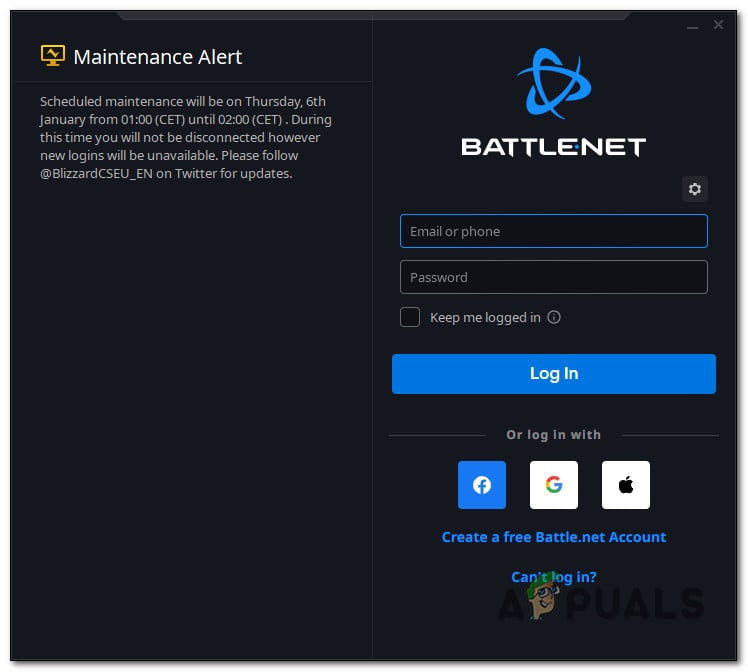
Přihlášení na Battle.net
- Vyberte si svůj Volání povinnosti Warzone z knihovny (levá část obrazovky), když jste uvnitř bitevní síť, pak zasáhnout Nastavení tlačítko (ikona ozubeného kola).
- Klikněte Kontrola aktualizací v kontextové nabídce, která se právě zobrazila.
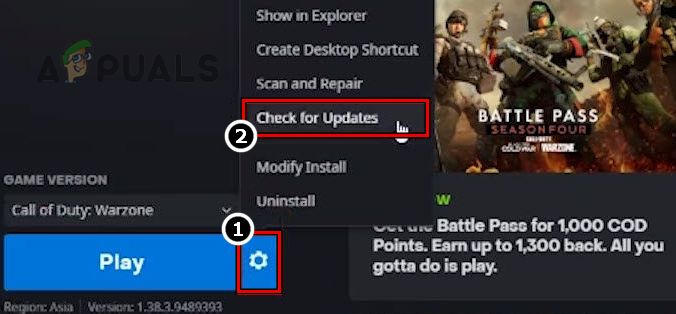
Kontrola aktualizací pro Call of Duty
- Pokud je objevena nová aktualizace hry, nainstalujte ji podle pokynů na obrazovce a poté restartujte počítač.
- Po dokončení následného spuštění hru spusťte znovu normálně, abyste zjistili, zda byl problém vyřešen.
Pokud se stále vyskytuje stejný problém, přejděte k další metodě níže.
2. Spusťte s přístupem správce
Nedostatek administrátorského přístupu je dalším věrohodným vysvětlením, proč můžete mít na svém počítači problém 0x00000001419101f1.
Obvykle jsou stroje se systémem Windows 10 nebo Windows 11 drsnější UAC (Řízení uživatelských účtů) nastavení mají tyto potíže.
Je pravděpodobné, že spojení s herním serverem nebude provedeno, pokud spouštěč ani hlavní hra nemají práva správce.
Jednoduše klikněte pravým tlačítkem myši na spustitelný soubor, který potřebujete ke spuštění hry, a vyberte Spustit jako administrátor z kontextové nabídky, abyste zjistili, zda se tento scénář týká, a opravte problém.
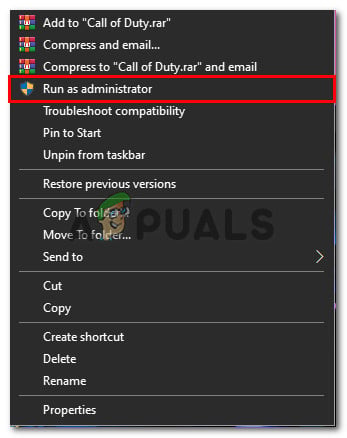
Spuštění jako správce
Poznámka: Klepněte pravým tlačítkem myši na battle.net zkratku, pokud hru spouštíte tímto způsobem.
Problém je vyřešen, pokud 0x00000001419101f1 při spuštění s oprávněními správce se již nezobrazuje chyba. Jediným problémem je, že tento proces budete muset provést při každém spuštění hry.
Naštěstí můžete upravit battle.net a vlastnosti spustitelného souboru hlavní hry ke spuštění s oprávněními správce, i když jsou normálně přístupné.
Níže uvedené kroky poskytují podrobné informace o tom, jak toho dosáhnout:
- Dávejte pozor, abyste vypnuli všechny instance Call of Duty a Battle.net.
- Battle.net by měl být vybrán z kontextového menu, když na něj kliknete pravým tlačítkem.
- Přístup k Kompatibilita ze skupiny možností nabídky v horní části hlavní Vlastnosti Battle.Netu až tam budete.
- Přejít na Nastavení sekce Kompatibilita kartu a vyberte Spusťte tento program jako správce zaškrtávací políčko.
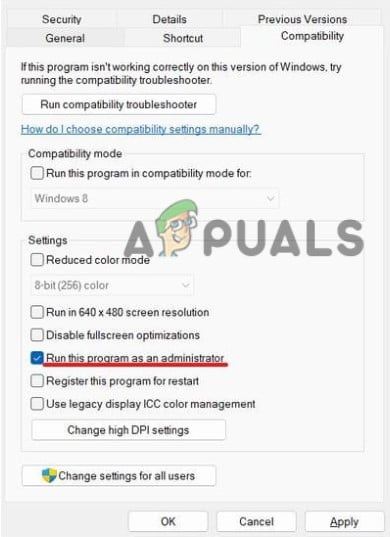
Spusťte tento program jako správce
- Pro uložení změn stiskněte Aplikovat.
- Použijte stejné postupy (2–5) na spustitelný soubor Modern Warfare a zjistěte, zda byl problém vyřešen.
Pokračujte dalším možným řešením, pokud při pokusu o připojení k serverům hry stále dochází k problému 0x00000001419101f1.
3. Vypněte Nvidia Highlights
Několik hráčů, kteří se setkali s tímto problémem s kartami Nvidia GPU, jej nyní dokázali vyřešit vypnutím Nvidia Experience. Ukazuje se, že Nvidia Highlights je významnou funkcí běžně uváděnou jako hlavní příčina tohoto problému.
Měli byste zkontrolovat, zda je v nastavení počítače aktivní jedna ze dvou možností, a poté ji deaktivovat. Poté zkontrolujte, zda je 0x00000001419101f1 problém stále nastává.
Zde je malé vysvětlení, jak toho dosáhnout:
- Vypněte hru a spusťte Zkušenosti Nvidia. Jakmile jste uvnitř, vyberte Všeobecné kartu ze seznamu vlevo. Ujistěte se, že je přepínač pro překryvnou vrstvu ve hře nastaven na Zakázat přesunutím na pravou stranu obrazovky.

Zakázat překrytí ve hře
- Uložte nastavení a poté ukončete Zkušenosti Nvidia a spustit Call of Duty: Modern Warfare ještě jednou.
- Jakmile jste ve hře, vyberte Volby > Grafika a potom přejděte dolů na To nejlepší od Nvidie. Změňte to na zakázáno, a poté uložte nastavení.
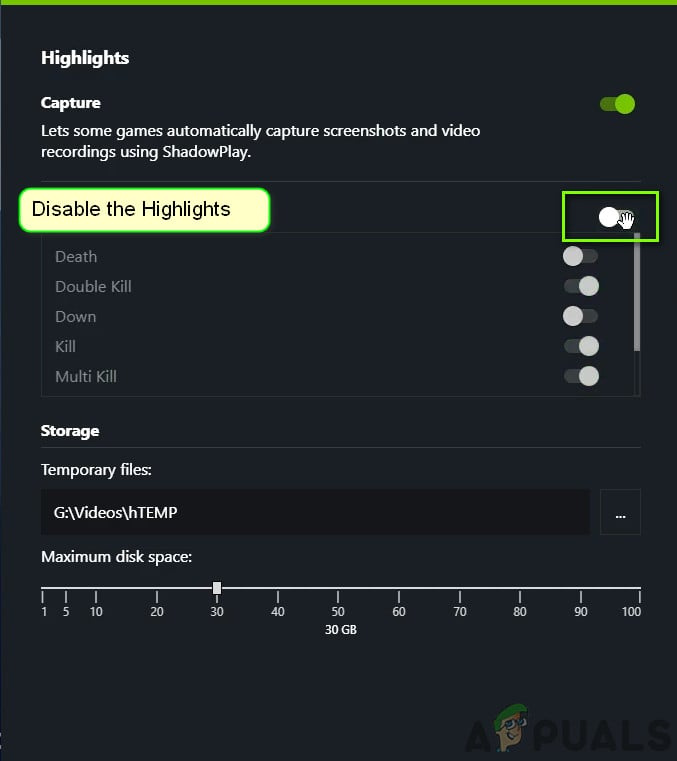
Zakázat Nvidia Highlights
- Zkontrolujte, zda byl problém vyřešen restartováním hry.
Pokud stále získáváte 0x00000001419101f1 chyba, přejděte k metodě později.
4. Zakažte streamování textur na vyžádání
Výskyt této chyby je silně spojen se streamováním textur na vyžádání, i když zlepšuje barevnou paletu a činí barvy živějšími a zároveň vám umožňuje šetřit místo (zejména pro uživatele, kteří přicházejí z omezeného připojení k internetu).
Doporučujeme tuto funkci jednoduše vypnout, pokud se často objevuje problém „packet burst“ a sledovat frekvenci chyb.
Podrobné pokyny, jak toho dosáhnout, naleznete v seznamu níže:
DŮLEŽITÉ : Před pokračováním podle níže uvedených pokynů zavřete všechny aplikace, které spotřebovávají velkou šířku pásma spustit Speedtest na vašem internetovém připojení a potvrďte, že rychlost stahování je alespoň 11 MB/s a rychlost odesílání alespoň 4,5 MB/s.
- Spusťte Call of Duty: Modern Warfare (prostřednictvím samostatného spustitelného souboru nebo pomocí spouštěče).
- Přístup k Nastavení jakmile se dostanete do hlavní nabídky hry.
- Vybrat Na požádání Textura Streamování možnost po výběru Grafika podnabídky z horní části obrazovky.
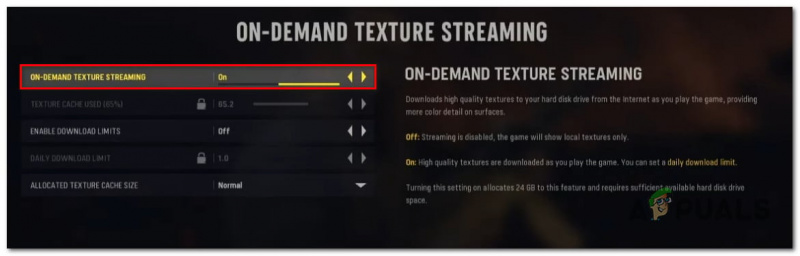
Zakázat streamování textur na vyžádání
- Přepněte možnost On-Demand Texture Streaming vypnuto z následující nabídky.
- Než se pokusíte připojit k jinému serveru COD: Modern Warfare, po využití této příležitosti uložte změny a restartujte hru.
- Zkuste hru normálně hrát a zkontrolujte, zda byl problém vyřešen.
Pokud problém stále není vyřešen, pokračujte dalším možným řešením níže.
5. Odstraňte složku „přehrávač“ ve složce Moje dokumenty
Můžete také zkusit odstranit 'hráči' složky z instalační cesty CoD Modern Warfare a zjistěte, zda řeší problém 0x00000001419101f1 problém. Váš problém by měl být poté vyřešen, i když možná budete muset resetovat několik herních nastavení, která byla resetována na výchozí.
Je třeba poznamenat, že to bude fungovat, pokud začnete mít tyto problémy, jakmile změníte určitá nastavení související s grafikou.
Pokud nevíte, jak odstranit složku „players“, postupujte takto:
- Přejděte do svého počítače Dokumenty složka v Průzkumník souborů.
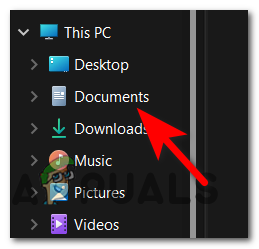
Otevřete nabídku Dokumenty
- Přístup k Volání složky Duty Modern Warfare v rámci Dokumenty složku a poté pomocí nabídky pravým tlačítkem vyberte 'Vymazat' po výběru hráčů složku.
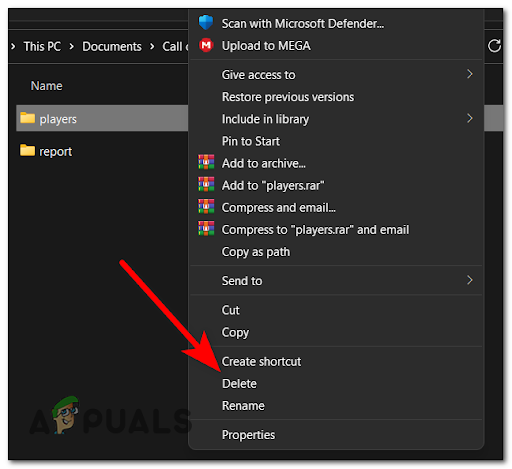
Odstranění složky Hráči
- Poté spusťte hru, upravte parametry podle potřeby a poté ji vyzkoušejte, abyste zjistili, zda problém přetrvává.
Pokud tato oprava nevyřeší váš problém s Call of Duty Modern Warfare 0x00000001419101f1, přejděte k dalšímu.
6. Nasaďte kontrolu integrity
Pokud jste dosáhli tohoto bodu, aniž byste našli funkční řešení, vaším dalším krokem by mělo být ujistit se, že tento problém není způsoben zásadnějším problémem poškození hry.
Po vynucení primárního spouštěče (Battle.Net) Aby bylo možné zkontrolovat integritu herních souborů a závislostí, několik uživatelů, kteří zaznamenali stejný typ chyby, oznámilo, že problém byl zcela vyřešen.
Pokud jste tento lék ještě nezkoušeli, postupujte podle pokynů níže, kde najdete podrobnosti o tom, jak zahájit proces opravy hry Warzone pomocí hry ve hře. Battle.Net nastavení:
- Ověřte, že je Call of Duty zcela vypnuto a není aktivní na pozadí.
- Zahájení Battle.Net a přihlaste se pomocí uživatelského jména a hesla spojeného s hrou.
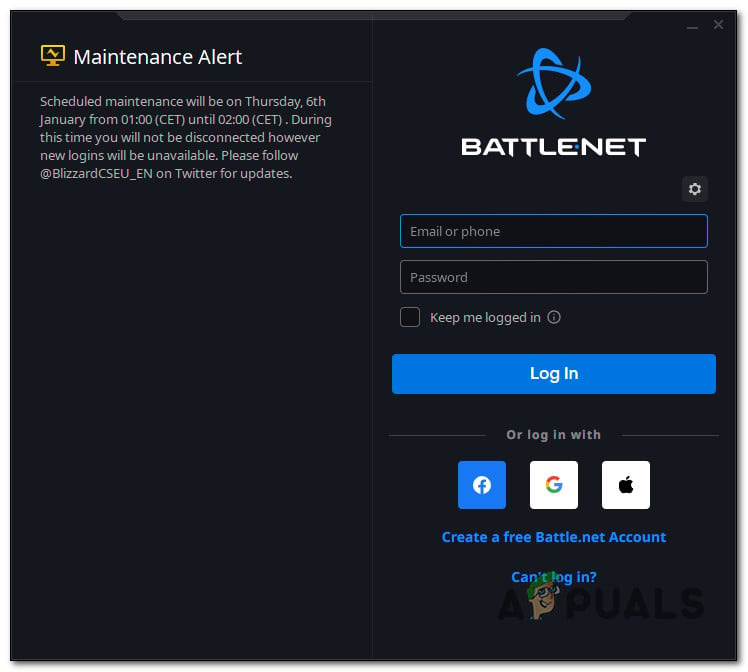
Přihlášení na Battle.net
- Vyberte hru kliknutím na ni v levé části hlavní hry Battle.Net rozhraní.
- Chcete-li ověřit integritu souboru a opravit Volání of Duty, klikněte Nastavení (symbol ozubeného kola), poté vyberte Skenování a opravy (z kontextové nabídky, která se právě objevila).
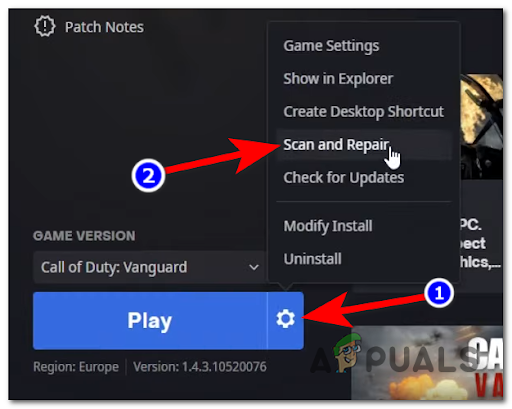
Nasaďte operaci skenování a opravy
- Potvrďte operaci při následné výzvě a poté buďte trpěliví, než bude proces skenování a opravy prováděn.
- Po dokončení postupu restartujte hru, abyste zjistili, zda byl problém vyřešen.
Pokud problém přetrvává, přejděte dolů na další potenciální opravu níže.
7. Vypněte G-Sync
Jak se ukázalo, výskyt problému 0x00000001419101f1 může být způsoben také funkcí G-Sync.
Poznámka: Nvidia používá G-sync, patentovanou technologii adaptivní synchronizace, aby se zabránilo trhání obrazovky a požadavku na softwarové náhražky třetích stran, jako je Vsync.
Zprávy uživatelů však naznačují, že tato technologie může občas vést k nestabilitě COD Modern Warfare, což nakonec vede k problému 0x00000001419101f1.
Několik postižených uživatelů, kteří připsali G-Sync k jejich neschopnosti hrát svou hru uvedli, že nyní mohou hrát pravidelně po vypnutí funkce G-Sync pomocí Ovládací panel Nvidia Jídelní lístek.
Důležité: Pamatujte, že trhání obrazovky se výrazně zvýší, pokud je G-Sync při použití vizuální karty Nvidia vypnutá. Přesto je lepší než hru vůbec nehrát, vzhledem k tomu, jak často se tato chyba vyskytuje.
Zde je jednoduchý návod, jak pomocí ovládacího panelu deaktivovat funkci G-sync:
- Klepněte pravým tlačítkem myši na libovolné místo na ploše, které není obsazené, a poté vyberte Ovládací panel Nvidia z kontextové nabídky, která se zobrazí.
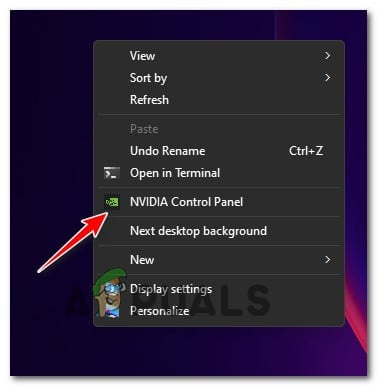
Otevřete ovládací panel Nvidia
- Jakmile jste v Nvidia Řízení panelu, podívejte se doleva a vyberte Spravujte nastavení 3D . Poté přejděte na pravou stranu a vyberte Nastavení programu a potom klepněte na Přidat.
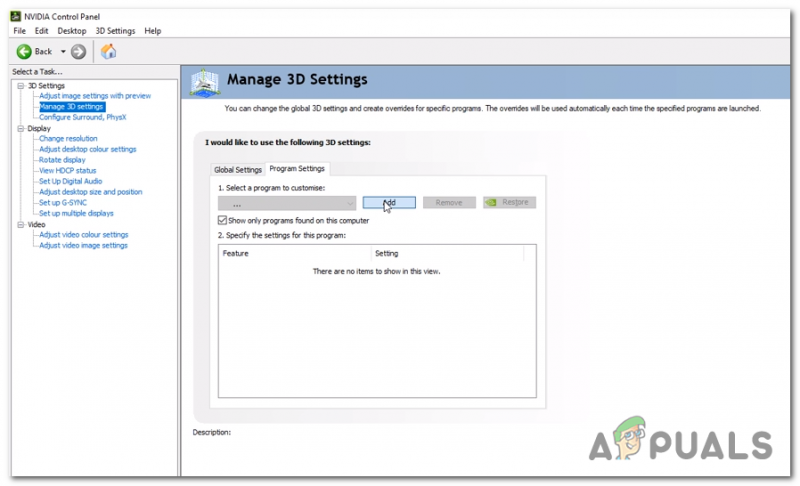
Úprava nastavení 3D
- Vyberte spustitelný soubor Call of Duty Modern Warfare z následující nabídky a přidejte jej do Správa 3D nastavení .
- Nastav Vertikální synchronizace na Vypnuto po výběru příslušného spustitelného souboru ze seznamu vlastních nastavení videa.
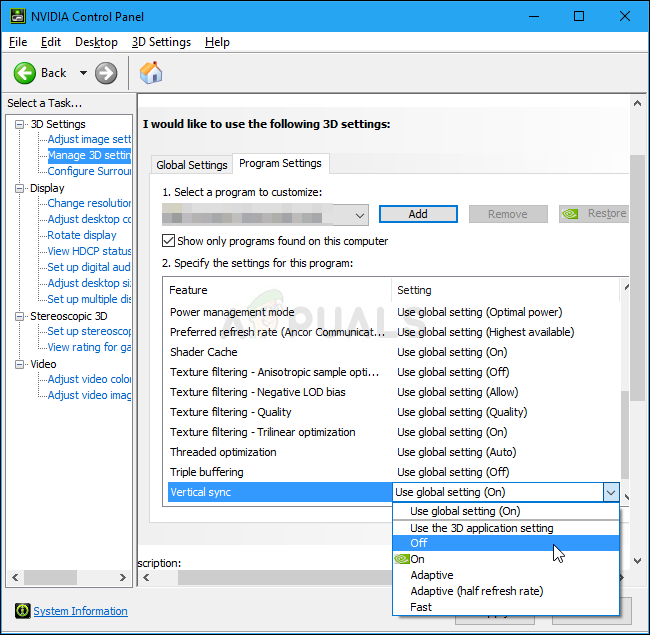
Zakažte vertikální synchronizaci v ovládacím panelu Nvidia
- Jednou G-Sync byla vypnuta, uložte úpravy a poté hru znovu spusťte, abyste zjistili, zda byl problém vyřešen.
Pokud problém stále není vyřešen, přejděte k další metodě níže.
8. Změňte aktivní operátor
Pokud se pokusíte připojit ke hře pro více hráčů a zobrazí se chybový kód 0x00000001419101f1, můžete si myslet, že se u Call of Duty u vás vyskytuje nechvalně známý „závada operátora“ (pokud výše popsaný přístup váš problém nevyřešil).
Takže v zásadě, pokud se pokusíte spustit hru pomocí operátora, který byl převeden ze studené války, můžete tento problém očekávat. Garcia je operátor, u kterého byla tato chyba hlášena nejčastěji.
Pokud je problém způsoben operátorem importovaným ze studené války, můžete jej pravděpodobně vyřešit výběrem jiného operátora ze seznamu níže. Operátoři kategorii v nabídce pásu karet v horní části obrazovky.
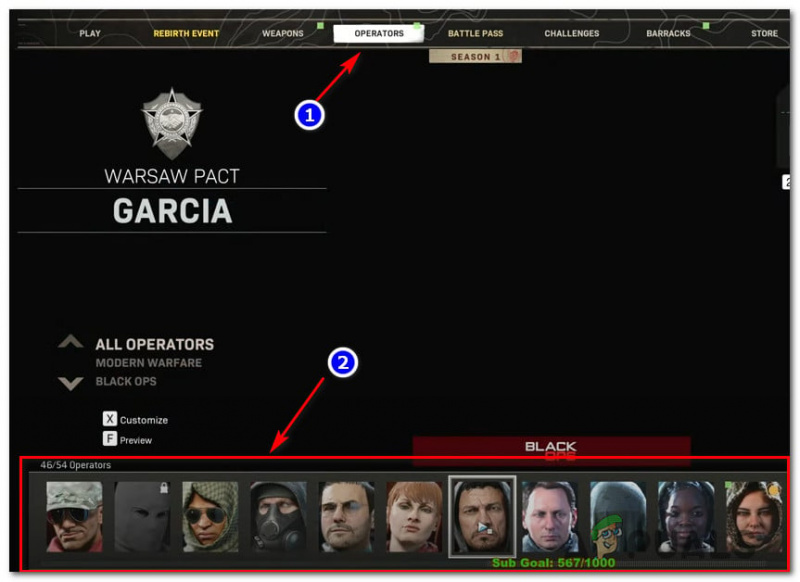
Vyberte jiného operátora
Zkuste se znovu připojit k jiné hře pro více hráčů, abyste zkontrolovali, zda byl problém vyřešen po změně operátora a ujištění se, že máte načteno. NEOBSAHUJE ŽÁDNÉ POLOŽKY PŮVODNĚ VYDANÉ PRO Call of Duty COLD WAR .
Pokud stále přetrvává stejný druh problému, přejděte k dalšímu možnému řešení níže.
9. Aktualizujte ovladače GPU
Jak se ukázalo, zastaralý ovladač GPU nebo chybějící fyzikální modul mohou také zakázat vašemu PC vykreslovat Call of Duty Modern Warfare.
Ukazuje se, že hra není příliš vynikající v poskytování chyby, která vám pomůže problém vyřešit právě teď.
Pokud otevřete Call of Duty Modern Warfare přes Steam a nic se nestane, můžete předpokládat, že je to proto, Ovladače GPU jsou zastaralé nebo částečně poškozené a chybí některé zásadní závislosti, které hra aktivně využívá.
Problém by měl vyřešit upgrade ovladačů GPU a fyzikálního modulu, který ovládá mechaniku ve hře.
Pokud se vás tato situace týká a v poslední době jste neaktualizovali ovladače GPU, před dalším pokusem o spuštění hry smažte aktuální ovladače GPU a znovu nainstalujte nejnovější:
- Vychovat Běh dialogové okno, stiskněte Klávesa Windows + R .
- Mít přístup Správce zařízení, zadejte příkaz 'devmgmt.msc' v textovém poli spustit a klepněte na Vstupte klíč.
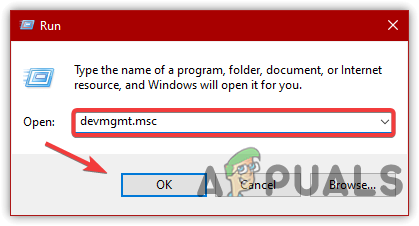
Otevřete Správce zařízení
- Jednou uvnitř Správce zařízení, rozšířit rozbalovací nabídku pro Displejové adaptéry rolováním dolů v seznamu nainstalovaných zařízení.
- Aktualizujte ovladač jeho výběrem z kontextové nabídky po klepnutí pravým tlačítkem myši na Ovladač GPU chcete aktualizovat v následující nabídce.
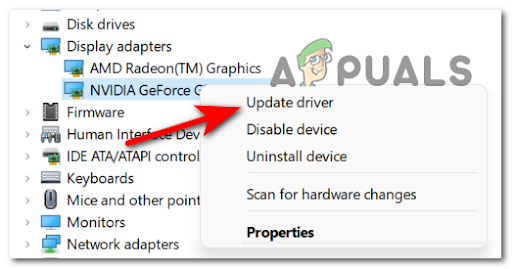
Aktualizujte ovladač pomocí Správce zařízení
- Pokud váš počítač má oba ovladače, musíte upgradovat vyhrazené a integrované ovladače GPU.
- Vybrat Automaticky vyhledat nový software ovladače z následující možnosti.
- Podle pokynů na obrazovce nainstalujte nejnovější ovladač GPU nalezený při prvním skenování po dokončení.
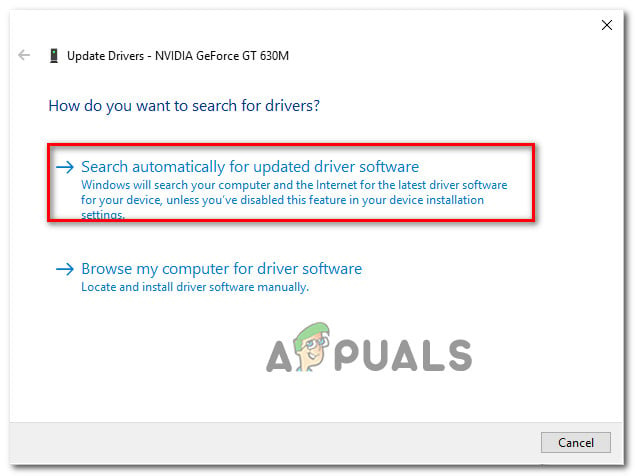
Aktualizace ovladačů GPU
- Po dokončení procedury restartujte počítač a zkuste spustit Call of Duty Modern Warfare při příštím spuštění systému, abyste zjistili, zda můžete nyní. Poznámka: Chcete-li upgradovat své stávající grafické ovladače, měli byste se obrátit na proprietární software dodaný výrobcem vaší grafické karty, pokud se Správci zařízení nepodařilo najít novou verzi ovladače GPU. V závislosti na výrobci vašeho GPU je vyžadován následující software: GeForce Experience – Nvidia
Adrenalin – AMD
Ovladač Intel – Intel
Pokud stále přetrvává stejný druh problému nebo pokud jsou vaše ovladače GPU již aktuální, pokračujte další metodou níže.
Zdroj: https://us.forums.blizzard.com/en/blizzard/t/fatal-error-0x00000001419101f1-etc/17526/12
10. Zakažte aktivní překryvný software
Pravděpodobnost konfliktu způsobujícího zhroucení COD: Modern Warfare během nahrávání obrazovky nebo při rozpoznání překrytí obrazovky na obrazovce je vysoká, pokud problém 0x00000001419101f1 nastane pouze při pokusu o použití softwaru jako OBS nebo Nvidia Highlights.
Přestože vývojáři zveřejnili několik oprav hotfix k vyřešení tohoto problému, někteří uživatelé jej nadále hlásí.
Naštěstí, pokud jsou za problém dva konkurenční překryvné nástroje, měli byste být schopni jej vyřešit vypnutím zbytečného překrytí ve hře nebo jeho úplným odstraněním.
Ve většině případů, které byly zaznamenány, dochází ke konfliktu mezi OBS a Nvidia Experience nebo mezi OBS a překryvnou vrstvou Discord ve hře.
Pokud se chcete vyhnout střetu mezi překrytím Nvidia Experience a překrytím Discord, použijte první nebo druhý dílčí průvodce v níže uvedených doporučeních k deaktivaci funkce překrytí ve hře z těchto dvou programů.
Třetí průvodce byste měli použít, pokud ve skutečnosti nepotřebujete druhý překryvný nástroj a chcete se ho pouze zbavit (třetí dílčí průvodce).
10.1. Zakázat překrytí Dicord
Musíte otevřít Nastavení aplikace a deaktivujte možnost překrytí pod Uživatelské nastavení pokud používáte funkci překrytí Discord.
Jak toho dosáhnout, je následující:
- Začněte vypnutím každé instance hry a také spouštěče, který jste použili k jejímu spuštění.
- Otevři Svár další aplikace.
Poznámka: Chcete-li posunout okno Discord dopředu, pokud okamžitě nevidíte obrazovku expert, otevřete systémovou lištu a dvakrát klikněte na ikonu. - Hledejte Uživatelské nastavení (ikona ozubeného kola) ve spodní části okna, jakmile zadáte Svár klienta.
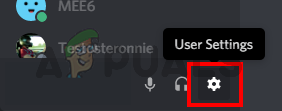
Přístup k nabídce Nastavení aplikace Discord
- Klikněte na Překryvná vrstva kartu v Uživatelské nastavení vertikální nabídka panelu vlevo (pod Nastavení aplikace).
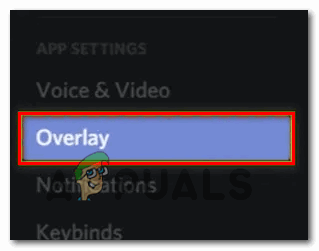
Přístup k nastavení překrytí
- Vypněte přepínač vedle Povolit překrytí ve hře v Překryvná vrstva Jídelní lístek.

Zakázat překrytí ve hře
- Spusťte hru znovu, abyste zjistili, zda byl problém vyřešen po uložení vašich úprav v Discordu.
10.2. Zakázat překrytí Nvidia
Pokud máte tento problém pouze při jeho používání, musíte v nabídce možností vypnout překrytí Nvidia.
Postup:
- Začněte zavřením instance hry a spouštěče, který je za ní.
- OTEVŘENO Zkušenosti Nvidia dále a poté vyberte kartu Gebneral z nabídky další ruky.
- Deaktivujte přepínač pro Ve hře překrytí přesunutím do levé nabídky.
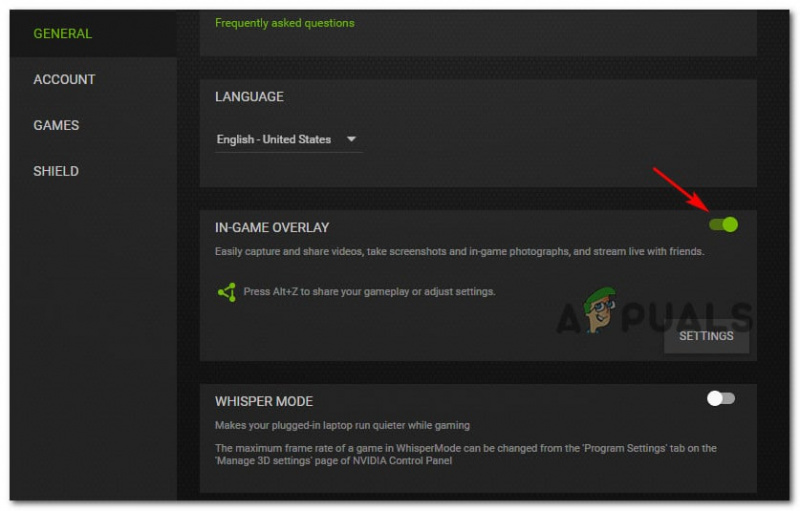
Zakažte překrytí Nvidia
- Po provedení této úpravy uložte změny a poté vypněte Zkušenosti Nvidia.
- Zkuste hru spustit znovu a zkontrolujte, zda byl problém vyřešen.
10.3. Odinstalujte aktivní překryvnou vrstvu třetí strany
Určitým způsobem, jak zabránit tomu, aby se konflikt opakoval, pokud používáte jinou překryvnou funkci, ale ve skutečnosti se vám nelíbí nebo ji již nepoužíváte, je jednoduše odstranit překryvný software.
Chcete-li toho dosáhnout, dodržujte následující pokyny:
- Vychovat Běh dialogové okno, stiskněte Klávesa Windows + R . Poté zadejte 'appwiz.cpl' spustit Programy a funkce Jídelní lístek.
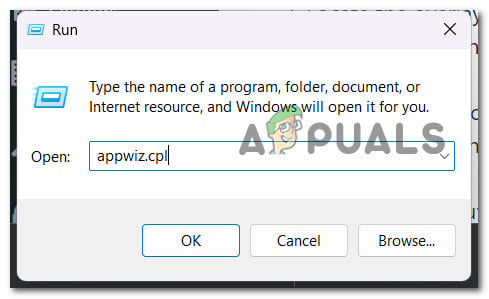
Otevřete nabídku Program Files
- Pokud jste vyzváni Řízení uživatelských účtů (UAC), klikněte Ano pro udělení přístupu správce.
- Vyhledejte překryvný program, který chcete odstranit, posunutím seznamu nainstalovaných aplikací dolů Programy a funkce Jídelní lístek.
- Až ho najdete, klikněte na něj pravým tlačítkem a vyberte Odinstalovat z kontextové nabídky, která se právě otevřela.
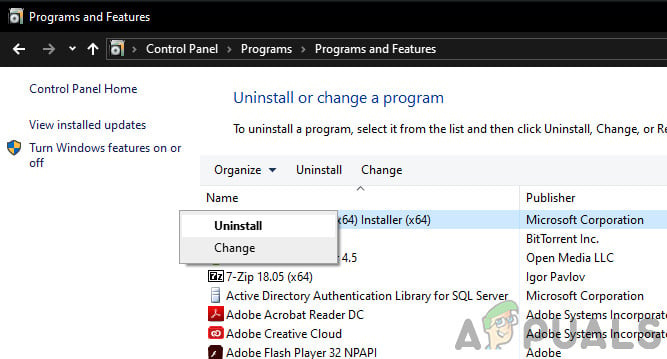
Odinstalujte Nvidia Experience
- Dokončete proces podle zbývajících pokynů na obrazovce odinstalace a poté restartujte počítač.
- Po dokončení procedury spusťte Call of Duty Modern Warfare ještě jednou, abyste ověřili, zda byl problém vyřešen.























